
É difícil para os jogadores modernos imaginarem Minecraft sem mods, que mantiveram o jogo vivo ao longo dos anos. Sem modificações, o jogo parece sem graça, monótono e com menos conteúdo. No entanto, tudo isso pode mudar se você souber como.
Uma das melhores maneiras de instalar mods no Minecraft é usando o programa Forge, que oferece suporte a mods e permite instalá-los tanto manualmente quanto automaticamente. Se você nunca instalou mods para Minecraft antes e nunca usou o Forge, este guia irá ajudá-lo a entender tudo e a instalar o programa no seu dispositivo, assim como o próprio Minecraft.
CONTEÚDO
Como Instalar o Minecraft Forge 2025 [Guia Passo a Passo]

Passo 1: Baixar o Minecraft Forge
Primeiramente, você precisa ter o Minecraft instalado no seu PC junto com o suporte a Java. Sem isso, você não conseguirá instalar o Forge para Minecraft!
- Acesse o site oficial do Minecraft Forge.
- No painel de menu à esquerda do site, selecione a versão desejada do Minecraft para a qual você quer instalar o Forge. Pode ser a versão mais recente ou anteriores.
- No centro da tela, você verá botões de download para o launcher [Installer]: escolha a opção mais recente ou recomendada.
- Espere a contagem regressiva terminar e clique no botão vermelho Skip no canto superior direito da tela.
- Aguarde o arquivo .jar ser baixado para o seu PC.
- Se o arquivo não baixar, tente clicar no botão Skip novamente.
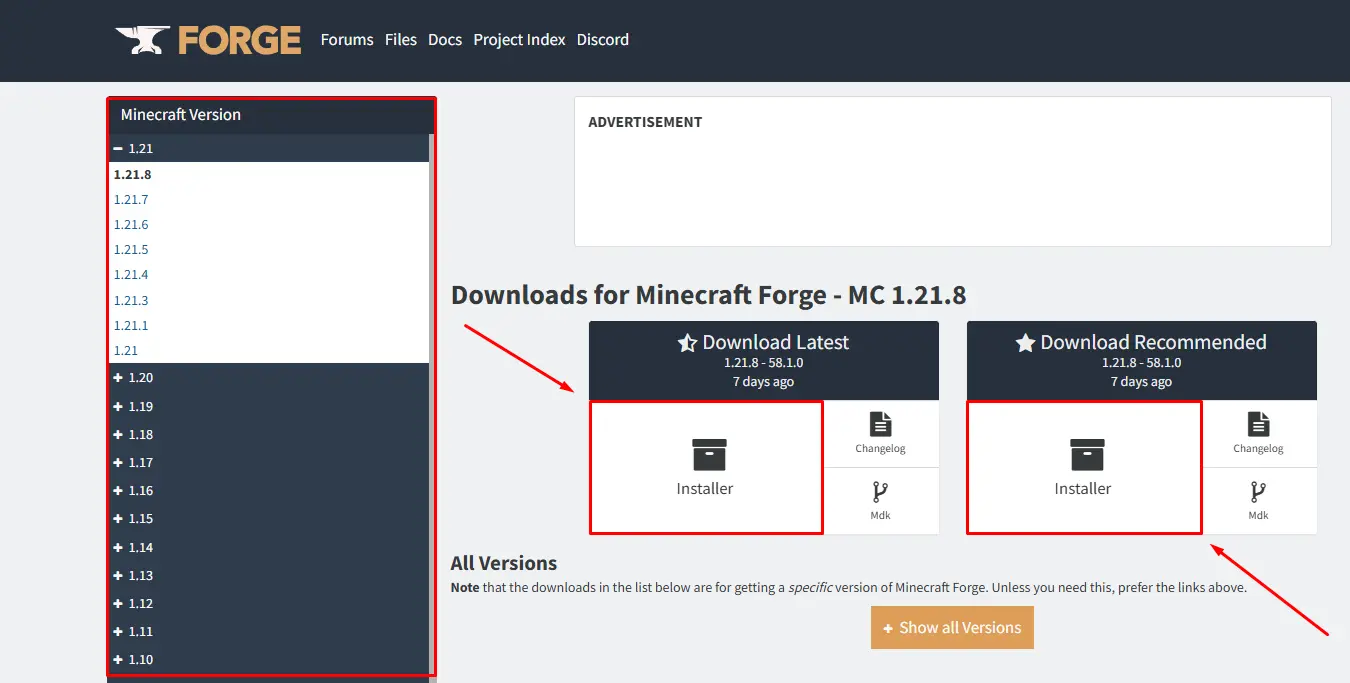
Passo 2: Instalar o Minecraft Forge
Para Usuários de Windows:
- Localize a pasta onde você baixou o arquivo .jar e execute-o. Atenção! Sem o suporte a Java instalado junto com o jogo, você não conseguirá abrir o arquivo .jar!
- Na janela aberta, selecione a opção "Install Client" e clique em OK. (Se o Minecraft estiver instalado em uma pasta diferente, altere o caminho para o correto).
- Aguarde a instalação do Forge para Minecraft.


Para Usuários de Linux:
- Navegue até a pasta com o arquivo .jar baixado (padrão — pasta Downloads).
- Clique com o botão direito no arquivo.
- Vá para a seção Permissões.
- Marque a caixa para Permitir executar o arquivo como um programa.
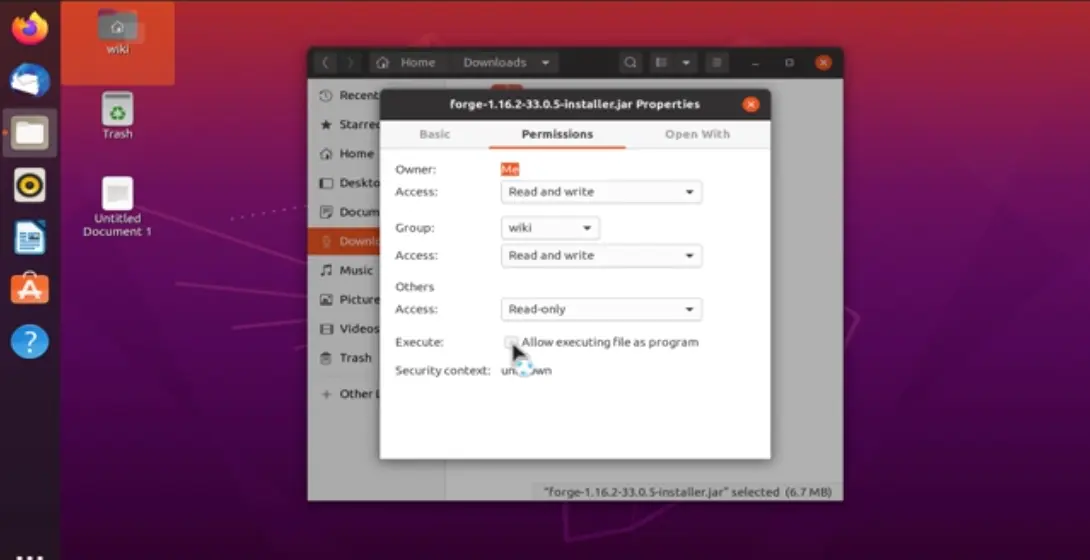
- Abra o instalador do Forge.
- Verifique o caminho do jogo e altere se necessário, ou simplesmente clique em Install Client, depois em OK.

Para Usuários de MacOS:
- Entre na pasta com o arquivo baixado e execute-o.
- Se encontrar problemas ao iniciar, tente ir para Preferências do Sistema ➤ Segurança e Privacidade.
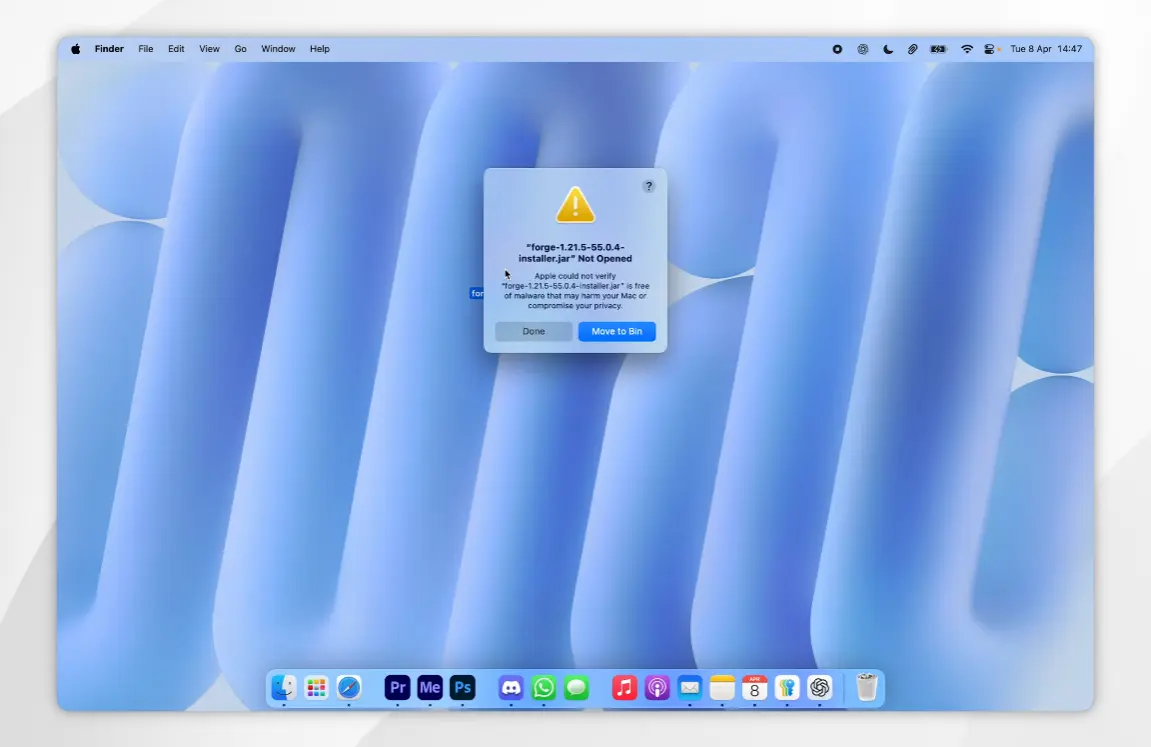
- Clique no ícone de cadeado no canto inferior esquerdo da janela e digite sua senha, se necessário.
- Na seção Geral, selecione Abrir Mesmo Assim.
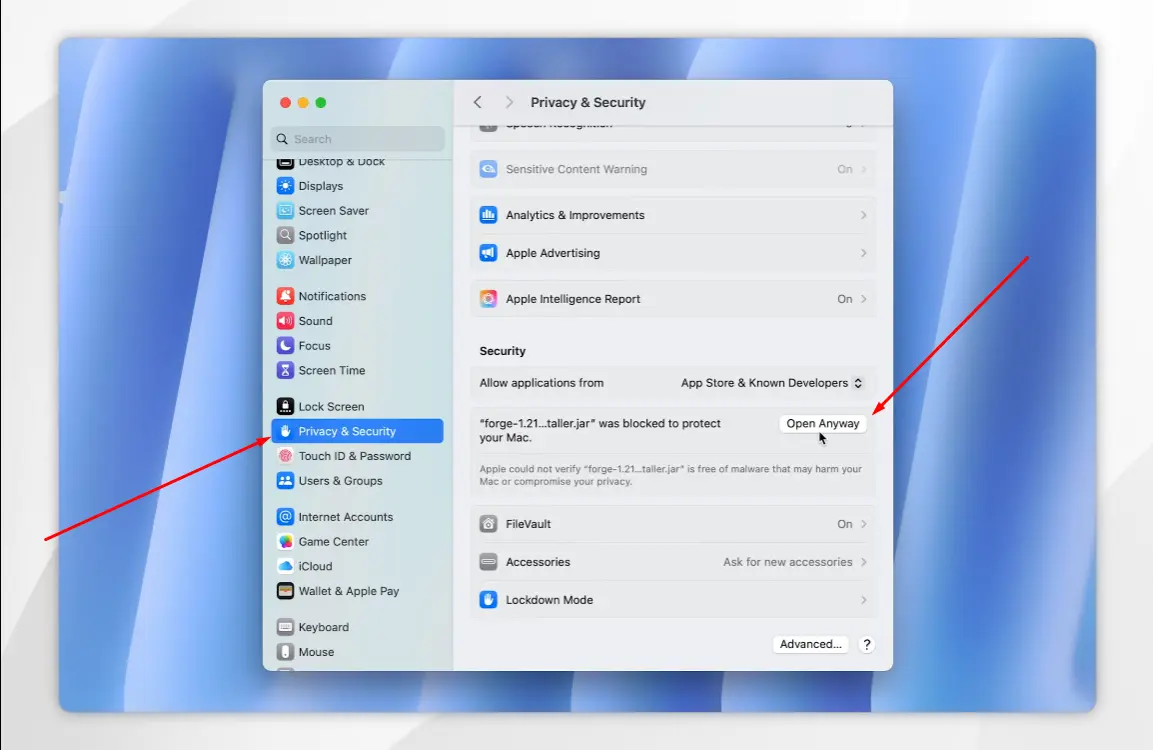
- Na janela de instalação, escolha Install Client ➤ OK.
- Aguarde a instalação dos arquivos no seu dispositivo.
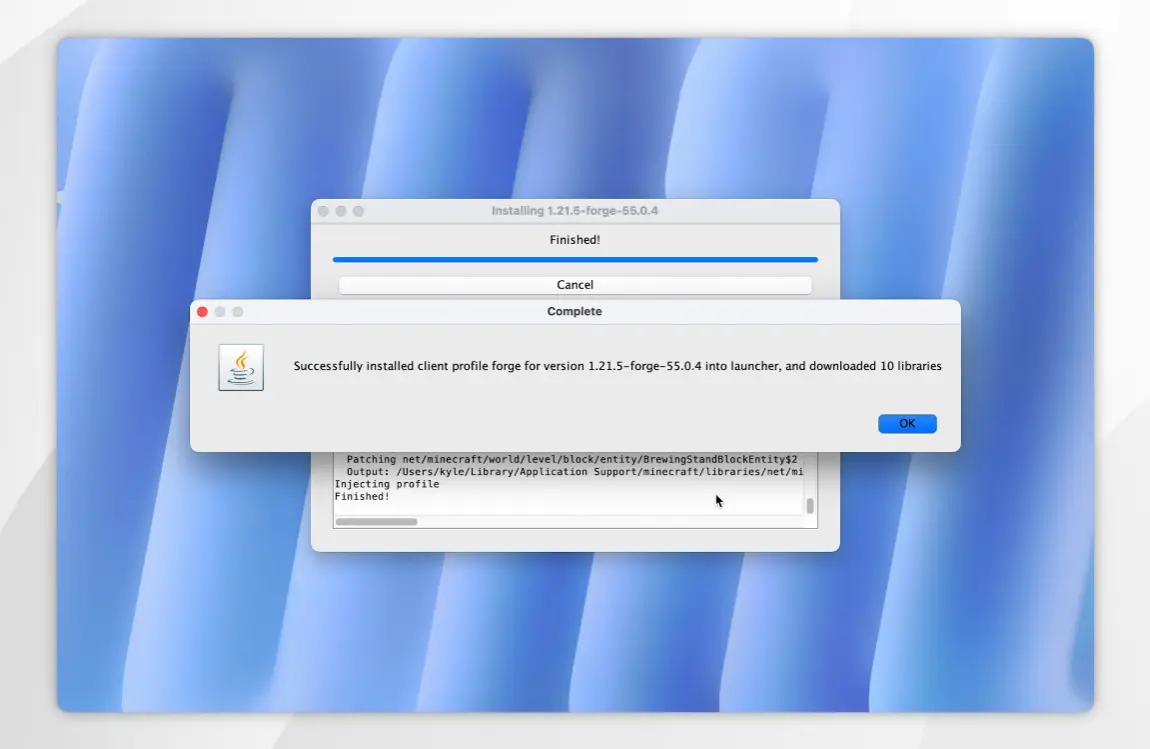
Passo 3: Iniciar o Minecraft Forge
- Abra o launcher do Minecraft.
- No painel inferior, clique para mudar o perfil e selecione Forge.
- Clique no botão Play para iniciar o jogo.
- Se você vir a seção Mods no menu principal do jogo, então você fez tudo corretamente, e o Forge foi instalado com sucesso para o Minecraft.
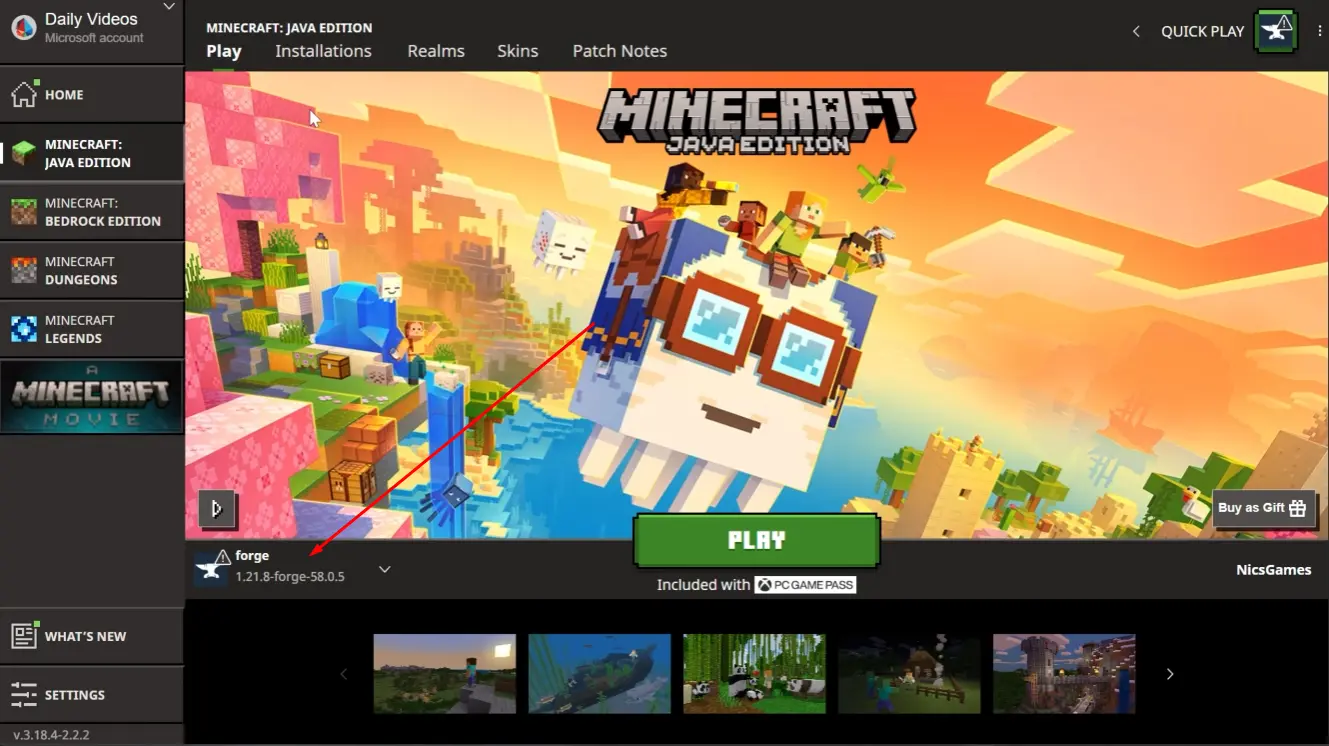

Como Baixar e Instalar o CurseForge para Minecraft
Além da versão clássica do Forge, você pode instalar o CurseForge para Minecraft, que permite instalar, atualizar e remover modificações automaticamente em vez de fazê-lo manualmente. Isso é muito mais conveniente. Além disso, instalar o CurseForge para Minecraft será mais fácil para todos os usuários.
- Acesse o site oficial do CurseForge.
- Baixe a versão Standalone do CurseForge.
- Execute o arquivo baixado.
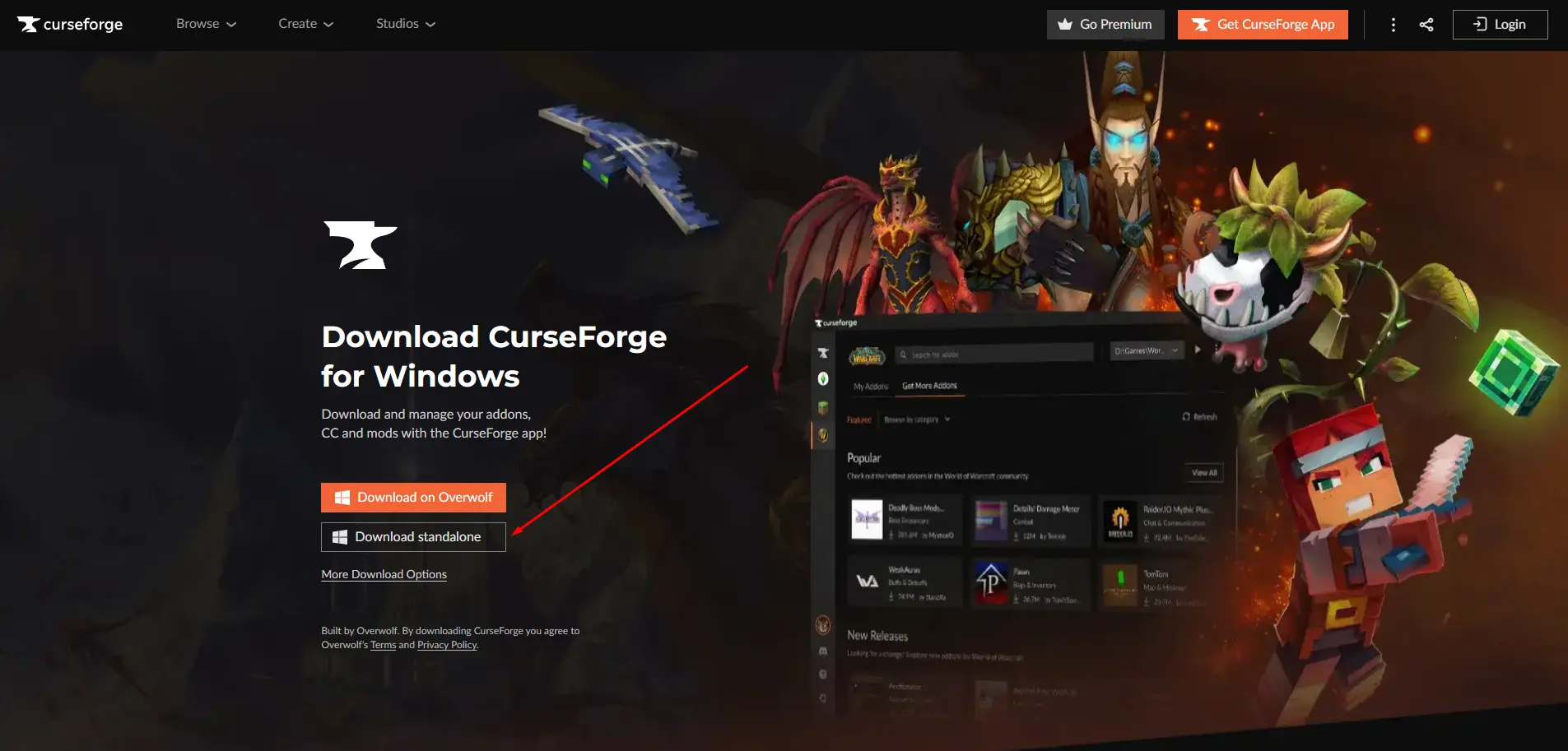
- Escolha a pasta onde você quer instalar o CurseForge, aceite os termos e complete as outras etapas do processo.
- Após a instalação, inicie o CurseForge se ele não abrir automaticamente.
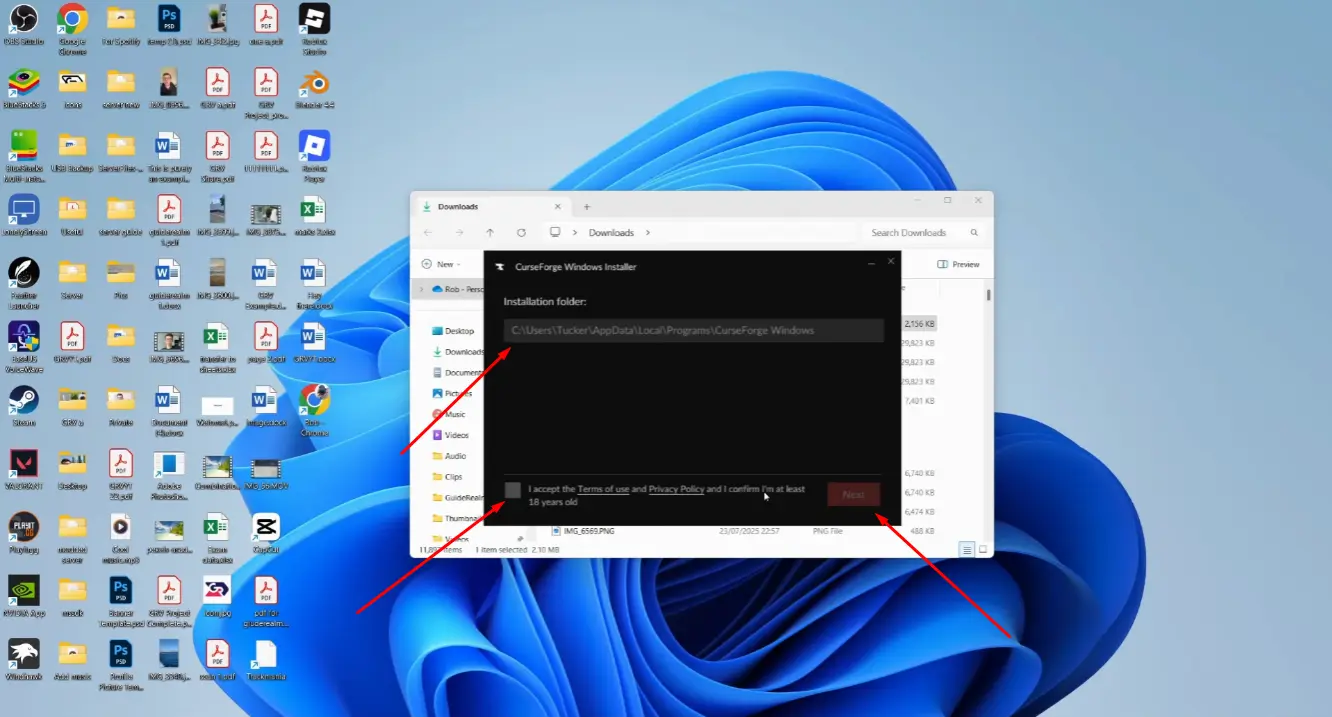
- Pule a introdução do aplicativo clicando no botão Skip Intro.
- Na tela principal, selecione Minecraft.
- Configure a pasta de instalação dos mods do Minecraft escolhendo a opção Standard (Recommended), depois clique em Continue.
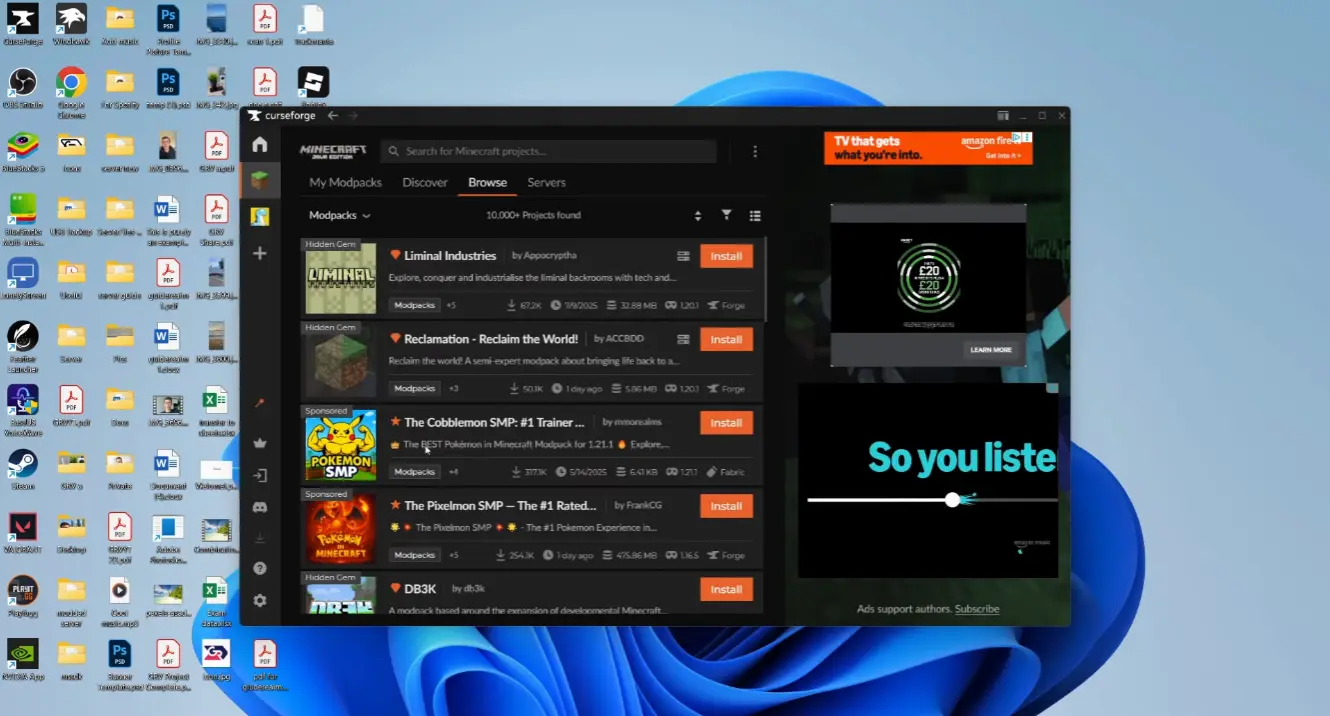
Após completar essas etapas, você pode ir ao menu de mods do Minecraft, escolher os que você gosta e instalá-los automaticamente clicando no botão Install.



Ainda não há comentários! Seja o primeiro a reagir